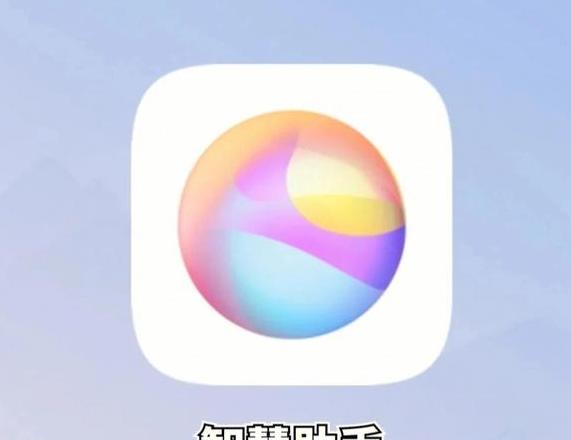电脑无法连接wifi红叉连接不可用电脑无线网络连接不上显示为红叉
如果电脑的无线网络图标上出现红叉,通常有几种可能的原因和相应的解决方法。首先,可能是网络连接被无意中禁用了。
用户可以在桌面上右键点击“网络”,选择属性,然后点击左侧的“更改适配器设置”。
在这里,如果发现无线网络被禁用,只需右键点击该网络并选择“启用”,红叉应该就会消失。
其次,电脑可能并未连接到任何无线网络。
这种情况下,用户需要点击电脑右下角的无线网络图标,选择需要连接的网络,然后点击连接。
一旦连接成功,红叉应该会自动消失。
再者,驱动程序的问题也可能导致无线网络图标出现红叉。
有时候,安装某些软件或进行杀毒操作可能导致无线网卡的驱动丢失或损坏。
用户可以访问网卡制造商的官方网站下载并安装正确的驱动程序,安装完成后重新连接无线网络,红叉应该会消失。
对于电脑一开机就显示网络连接不可用,并且右下角有红叉的情况,可以按照以下步骤逐一排查和修复:
1 . 检查电脑或笔记本是否关闭了无线网络或WiFi功能。
这可能是通过系统或软件的设置,或者是笔记本自带的硬件开关实现的。
解决方法就是重新开启这些开关。
2 . 确认无线网络是否需要密码,以及密码是否正确。
如果不知道密码或密码错误,将无法连接到无线网络。
3 . 检查设备管理器中是否有无线网卡设备。
如果没有,或者设备上有黄色问号,可能是驱动问题。
解决方法是重新安装网卡驱动。
4 . 尝试右键点击系统托盘的“网络连接”,选择“解决问题”来进行快速修复。
5 . 按下Win+X键,选择“命令提示符(管理员)”,在弹出的CMD窗口中输入“netsh winsock reset”,然后回车。
完成这些步骤后,重启电脑,网络应该可以恢复正常。
6 . 使用3 6 0安全卫士的断网急救箱或QQ电脑管家的网络修复功能来尝试修复网络。
7 . 拔掉modem和路由器的电源,等待几分钟后再插上,等设备运行正常后尝试上网。
8 . 检查网线或网线接头是否接触不良。
如果存在问题,尝试调整或更换网线。
9 . 可能是DNS设置有问题。
可以下载安装魔方优化大师,使用里面的“DNS助手”功能来重新选择DNS。
如果没有DNS服务器,可以设置为“1 1 4 .1 1 4 .1 1 4 .1 1 4 ”和“8 .8 .8 .8 ”。
1 0. 可能是网络设置了固定IP地址。
如果路由器开启了DHCP,可以在网络连接中设置为自动获取IP。
如果没有开启DHCP,需要设置与路由器一致的IP和DNS。
1 1 . 尝试将路由器的无线设置中的模式改为8 02 .1 1 n,避免使用混合模式。
1 2 . 如果以上方法都不奏效,可能是路由器设置有问题。
可以尝试恢复路由器的初始设置,然后重新设置。
1 3 . 如果网络运营商提供的网络存在问题,需要联系网络运营商。
1 4 . 如果网卡(包括有线网卡和无线网卡)损坏,需要更换网卡。
1 5 . 如果路由器本身有问题或损坏,更换一个路由器试试。
以上是针对电脑无线网络连接问题的一些常见解决方法,根据具体情况选择合适的方法进行排查和修复。